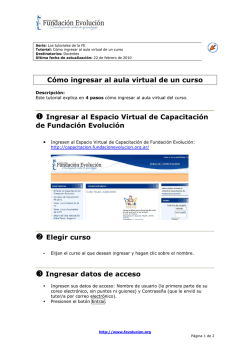Descargar Archivo
GUÍA CASH PERSONAS 1. Ingresar a la página de la cooperativa 29 de Octubre: https://www.29deoctubre.fin.ec/ 2. Elegir en el menú de la página, la opción PERSONAS, que se describe en la imagen: 3. Aparecerá la pantalla requiriendo el nombre de usuario: Por tratarse de la primera vez que se accede, ingresar el número de cédula. Considerar que previamente debe haber llegado un mail notificando la clave temporal que se utilizará para ingresar. 4. Aparecerá la página solicitando la clave temporal. Ingresar la clave enviada al mail personal. Ejemplo de mail enviado: Ingrese la clave, utilizando el teclado virtual: 5. Una vez ingresada la clave aparecerá la siguiente página, en donde se seleccionará el botón ; Iniciar Autenticación de Usuario: Nota: Este documento es únicamente de uso de socios y clientes que utilicen el portal web de la Cooperativa de Ahorro y Crédito “29 de Octubre” Ltda., cualquier copia total o parcial se sujetará a sanciones legales 6. 7. 8. 9. 10. Aparecerá la pantalla de ingreso de datos que serán utilizados para registrar el usuario. Seleccionar imagen de seguridad para su autenticación. Ingresar las preguntas de seguridad que servirán como confirmación posterior Ingresar mail y celular, a donde llegarán las notificaciones. Ingresar clave personal con la que se ingresará al sistema de Banca Virtual, Cash Personas. Tomar en cuenta las sugerencias indicadas para ingresar la clave 11. Si está de acuerdo con las condiciones presentadas en pantalla proceder a aceptarlas seleccionando: He leído y acepto los Términos y Condiciones, como se puede visualizar en la captura de pantalla. 12. Una vez aceptadas las condiciones, aparecerá el mensaje de fin de autenticación: Nota: Este documento es únicamente de uso de socios y clientes que utilicen el portal web de la Cooperativa de Ahorro y Crédito “29 de Octubre” Ltda., cualquier copia total o parcial se sujetará a sanciones legales 13. 14. 15. 16. Ingresar nuevamente al sistema, con los datos registrados. Seleccionar si la imagen corresponde a la ingresada. Ingresar la clave registrada. Solicitar código de seguridad, registrando a la vez el nombre del equipo desde donde se conecta. El código de seguridad y demás notificaciones, será enviado al celular registrado. 17. Una vez autentificado el usuario aparece la pantalla principal: INGRESO DE CUENTAS BANCARIAS QUE SE REALIZA USUALMENTE TRANSFERENCIAS. TRANSFERENCIAS INTERNAS 18. Ingresar en el menú principal, en la opción Transferencias/Internas: 19. Aparecerá la siguiente pantalla de Transferencias Internas: 20. Es necesario, para las transferencias internas realizar la matriculación de los beneficiarios de las cuentas destino. 21. Para matricular las cuentas de cada beneficiario, seleccionar en la pantalla de transferencias el link Actualizar Beneficiarios. 22. Al seleccionar la opción Actualizar Beneficiarios. 23. Ingresar: Cuenta de crédito: No se ingresa. Banco: No se ingresa. Por defecto COAC29OCT. Tipo de Cuenta. Seleccionar el tipo de cuenta. AHORROS por defecto. Número de Cuenta. Número de cuenta destino. Tipo de identificación: CEDULA/RUC/PASAPORTE No. Cédula/RUC/Pasaporte: Número de identificación. Nombre del Titular: Nombre del Beneficiario. Alias: Nombre corto del beneficiario, no es obligatorio. Descripción: Descripción adicional del beneficiario, no es obligatorio. Email Beneficiario: Email al cual llegará la notificación de la transferencia, no es obligatorio. Monto Máximo: Monto máximo permitido para la transferencia. Nota: Este documento es únicamente de uso de socios y clientes que utilicen el portal web de la Cooperativa de Ahorro y Crédito “29 de Octubre” Ltda., cualquier copia total o parcial se sujetará a sanciones legales Si los datos están correctos presionar Grabar, Si se desea cancelar la matriculación presionar Regresar. Una vez grabado el Beneficiario, aparecerá un mensaje de confirmación: TRANSFERENCIAS EXTERNAS 24. Ingresar en el menú principal, en la opción Otras Instituciones financieras 25. Aparecerá la siguiente pantalla de Otras Instituciones financieras 26. Ingresar los datos para la transferencia: 27. Ingresar: Cuenta de débito: Seleccionar cuenta desde donde se debitará la transferencia. Cuenta de crédito: Seleccionar cuenta hacia donde se realizará la transferencia. Alias. Se carga al momento de seleccionar la cuenta destino, no es obligatorio. Descripción: Descripción corta informativa de la transferencia, no es obligatorio Email Ordenante: Email de la persona que envía la transferencia. Se carga al momento de seleccionar la cuenta destino. Email Beneficiario. Email del beneficiario de la transferencia. Se carga al momento de seleccionar la cuenta destino, no es obligatorio. N. Cédula/RUC/Pasaporte: Identificación Beneficiario. Se carga al momento de seleccionar la cuenta destino. Nombre del Beneficiario: Nombre del Destinatario. Se carga al momento de seleccionar la cuenta destino. Valor de la transferencia: Valor a transferirse. Aceptar o Cancelar la Transferencia, en los botones respectivos. Aparece la pantalla de confirmación de la transferencia: Solicitar Código de Seguridad, mismo que será enviado al celular. Ingresarlo con el teclado virtual. Una vez aceptada la transferencia, aparecerá el mensaje de confirmación respectivo. LE RECORDAMOS QUE LOS VALORES A TRANSFERIR ENTRE CUENTAS SON: • $ 1500 DIARIO (entre cuentas internas o externas) • $ 10.000 MENSUAL (entre cuentas internas o externas) “LA 29 CUMPLE TUS SUEÑOS” Nota: Este documento es únicamente de uso de socios y clientes que utilicen el portal web de la Cooperativa de Ahorro y Crédito “29 de Octubre” Ltda., cualquier copia total o parcial se sujetará a sanciones legales
© Copyright 2025